Você deseja impedir o acesso a um site a partir do seu computador? Se você deseja usar outros navegadores além do Mozilla Firefox, como Chrome, Internet Explorer ou Edge e bloquear o acesso a sites do PC, existe uma maneira de fazer isso sem precisar instalar software de terceiros.
Se você tiver alguns minutos de tempo livre, sugiro que leia este artigo porque vou lhe contar sobre ele como bloquear o acesso a sites do PC em alguns passos simples. A solução está aí e para aplicá-la você não precisa necessariamente ser um especialista em informática, basta seguir com atenção o que estou prestes a lhe dizer.

A primeira coisa a fazer é edite o arquivo anfitriões do Windows que você encontrará no caminho c: WindowsSystem32driversetc.
A função do arquivo hosts é tornar a navegação mais rápida, armazenando a correspondência entre endereços IP e domínios. Desta forma, não será necessário consultar o servidor DNS, que normalmente se encarrega desta operação.
Ao eliminar uma etapa, a conexão será muito mais rápida.
COMO BLOQUEAR O ACESSO AOS SITES DO PC
Abra o arquivo anfitriões e, para bloquear o acesso a sites do PC, inicie o programa Bloco de notas com permissões administrativas.
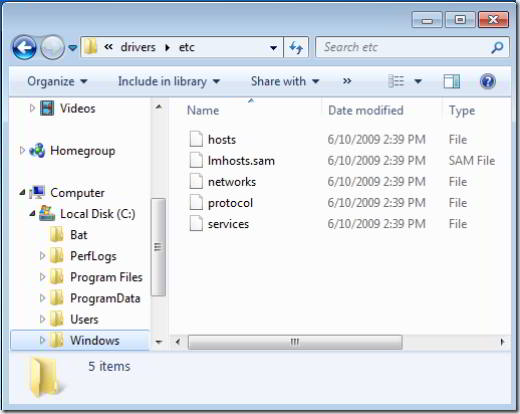
escrever Bloco de notas ou o bloco de notas na barra de pesquisa do Windows e selecione o programa com o botão direito do mouse. No menu que aparece, escolha Executar como administrador.
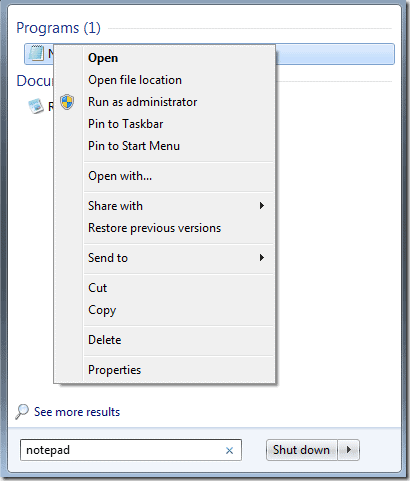
Na janela Apri, vá para a pasta etc. e conjuntos Todos os arquivos (*. *). Você verá vários documentos aparecerem, incluindo o arquivo anfitriões. Abra-o e vá até o final dos hashs (#). Digite o endereço IP 127.0.0.1 e o endereço do site a ser bloqueado.
Por exemplo, 127.0.0.1 www.facebook.com.
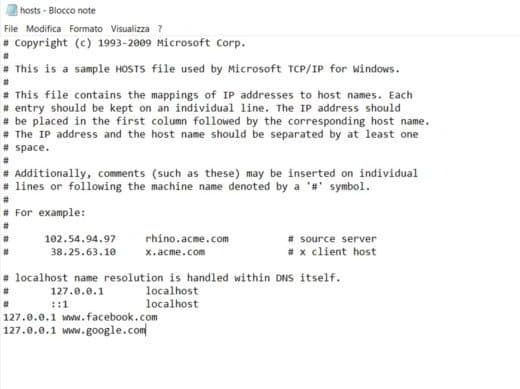
Reinicialize o PC. Desta forma, cada vez que um navegador tentar acessar aquele site, o arquivo hosts o enviará para um recurso local que não existe.
Para restaurar o acesso ao site bloqueado, simplesmente exclua as linhas adicionadas e salve o arquivo hosts novamente.
Leia também: Como bloquear sites que se abrem no Android
Caso você queira redirecionar um site para outro site, por exemplo para o Google, você pode inserir, sempre digitando no arquivo hosts, o endereço IP do Google e imediatamente após o endereço web do site em questão.
Por exemplo 74.125.236.72 www.facebook.com
Leia também: Como descobrir o endereço IP do site
COMO BLOQUEAR O ACESSO AOS SITES DO PC COM O EDITOR HOSTMAN
Para evitar danos, você também pode usar software de terceiros, como Editor HostMan. É um programa com uma interface elegante e intuitiva que permite a gestão do ficheiro hosts.
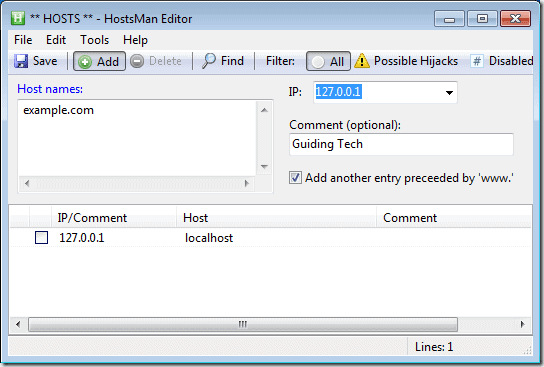
Na tela principal o botão Adicionar, permite que você insira os sites que deseja bloquear. Você só precisa mapeá-los para o host local.
Com o HostMan Editor você pode adicionar, excluir ou desativar qualquer site, mesmo os mais potencialmente perigosos.
Se, por outro lado, você deseja bloquear alguns sites de todos os dispositivos que se conectam através de uma LAN, você deve atuar nas configurações do roteador. Dependendo do modelo que você tem disponível, o item a ser habilitado muda. Geralmente você deve dar uma olhada no menu Filtragem de URL.
COMO BLOQUEAR O ACESSO AOS SITES DO MAC
Se você tem um Mac, pode editar o arquivo hosts no Mac OS X de duas maneiras: app Editar texto ou através Terminal.
Para editar o arquivo hosts no Mac OS X, você precisa abrir Texto Editar e vá para a pasta "/ etc / hosts privado" Assim como no Windows, os hosts também são bloqueados no Mac OS X. Você precisará fazer uma cópia para você mesmo.
Para fazer isso, clique com o botão direito nos hosts originais e faça uma cópia. Edite o arquivo e salve-o substituindo o arquivo hosts antigo pelo novo.
O segundo método que você pode usar para editar o arquivo hosts no Mac OS X é por meio do Terminal. No editor do Terminal Digita nano / private / etc / hosts. Assim que o arquivo de hosts for aberto, edite-o com as mesmas informações contidas nos hosts do Windows e pressione quando terminar CTRL + X para salvar e fechar o arquivo.
Em alguns casos, pode ser solicitada a senha do root, você pode resolver digitando sudo nano / private / etc / hosts.


























